Debotnet permite limpiar y configurar la privacidad de Windows con 1 clic

El bloatware y los problemas de privacidad son dos de los aspectos que más críticas han generado desde el lanzamiento de Windows 10.
Este sistema operativo instala por defecto una serie de aplicaciones
innecesarias (propias, o de terceros) junto al resto de elementos del
sistema, habilita la posibilidad de bajar aplicaciones promocionadas sin
permiso, e incluso está configurado para compartir con Microsoft todo
tipo de información personal sobre el uso que hacemos de Windows, algo
que, claramente, supone una pérdida importante para la privacidad. Por
suerte, existen aplicaciones diseñadas para permitirnos ajustar Windows
10 a nuestro gusto, y una de las más interesantes es Debotnet.
Debotnet
es uno de los programas para optimizar Windows y configurar su
privacidad más completos que podemos encontrar. A diferencia de otros,
este programa es totalmente gratuito y de código abierto, lo que nos
brinda un plus de seguridad al saber exactamente qué hace el programa.
Este software, además, no realiza cambios agresivos en el sistema, sino
que todo lo hace mediante comandos de PowerShell, lo que nos ayuda a
evitar problemas en el futuro y a poder revertir los cambios en caso de
querer volver atrás.
Este programa se actualiza frecuentemente incluyendo nuevas funciones
y características para todos los usuarios. Desde que lo actualizamos
nosotros hace 3 meses, el programa ha incluido todo tipo de cambios y
mejoras para ayudarnos a optimizar y controlar mucho mejor la seguridad y
privacidad de nuestro PC. Y, con la nueva actualización, ahora nos
permite limpiar y optimizar Windows incluso con un solo clic.
Scripts de limpieza, optimización y configuración de privacidad en Debotnet
La última versión de este programa ha llegado a los usuarios con varios cambios, aunque los más importantes son los nuevos scripts de limpieza para optimizar el PC y configurar nuestra privacidad con un clic.
Estos nuevos scripts se encuentran dentro del apartado «Debloat Windows 10«. Y en total, encontraremos 5 scripts que nos ayudarán a limpiar nuestro ordenador solo con un clic:
- Block Tracking Domains: bloquea toda la telemetría de Windows usando el archivo hosts del sistema y el propio firewall.
- Disable Services: desactiva todo tipo de servicios innecesarios y no deseados de Windows.
- Remove Default Apps: elimina aplicaciones no deseadas e innecesarias de Windows 10.
- Remove OneDrive: elimina la integración de OneDrive de Windows.
- Restart Computer: reinicia Windows para que los cambios anteriores surtan efecto.
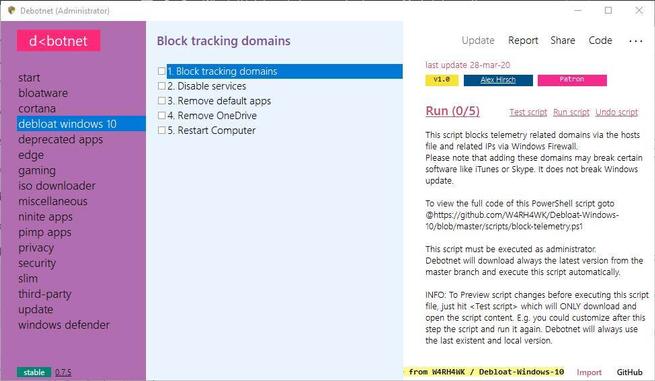
Como vemos, cada script cuenta con una descripción detallada de qué
hace el script y cómo optimizará y ajustará nuestro Windows 10.
Podemos seleccionar los scripts que queramos ejecutar y lanzarlos en
el PC para que se lleven a cabo. Cuando termine el proceso,
reiniciaremos el equipo (si no lo hemos hecho con el script
correspondiente) y ya podremos disfrutar de un Windows mucho más limpio y
optimizado.
Descargar la última versión
Este programa es totalmente gratuito para todos los usuarios. Y
además, gracias a que es de código abierto, todos poder saber
exactamente qué hace e incluso colaborar en el desarrollo de nuevas
funciones.
Si queremos bajar la última versión, y poder disfrutar así de estos scripts de limpieza, podemos hacerlo desde el siguiente enlace.
El programa no necesita instalarse en el ordenador, sino que bastará
con descomprimirlo y ejecutarlo para poder disfrutar de todas sus
características.
Lo único que echamos en falta en este programa es una función de
copia de seguridad que nos permita restablecer los cambios. Cuando la
reciba, será el mejor programa para optimizar, limpiar y configurar la
privacidad de Windows, un must have para cualquier instalación limpia de Windows 10.
https://www.softzone.es/noticias/programas/debotnet-limpiar-configurar-privacidad-windows/
Comentarios
Publicar un comentario